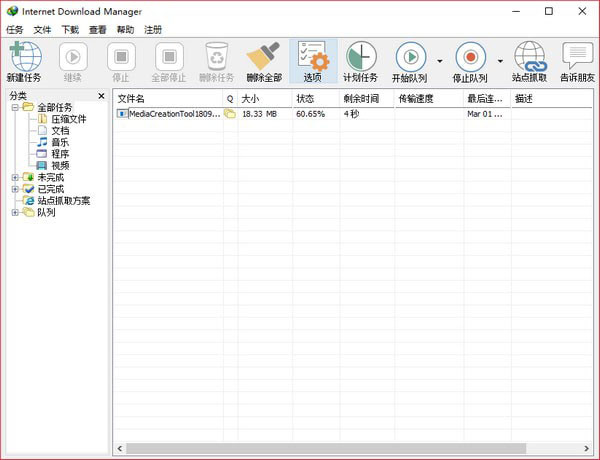
软件特色
1、模拟官方安装命令行参数绿化,卸载可选备份用户设置数据。2、破解主程序,免注册,IDM下载器中文破解版无需屏蔽联网,无需假冒序列号,不反弹。
3、去定期自动检测更新、后续完全不会随机弹出IDM自动更新提示。
4、调整下载对话框,完美修正在Win8.1、Win10下载对话框及边宽适配问题。
5、去掉每日提示弹窗,去除了安装完毕后自动弹出网页行为,默认不开机启动。
6、绿化完毕默认显示为简体中文界面、添加了一款美观的主题,默认直接启用。
7、去多余菜单项,去关于窗多余按钮;删除所有多语言、所有帮助文档等文件。
安装教程
1、从本站下载idm下载器中文破解版压缩包,解压之后找到对应的“.exe”安装向导,双击运行。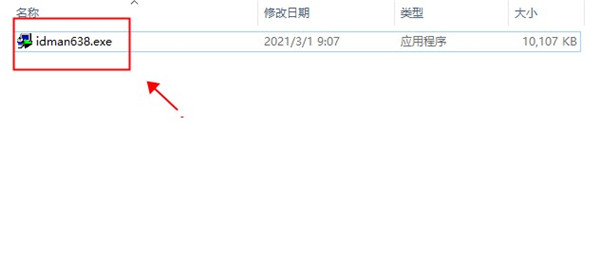
2、运行向导之前选择向导的使用语言,简体中文。
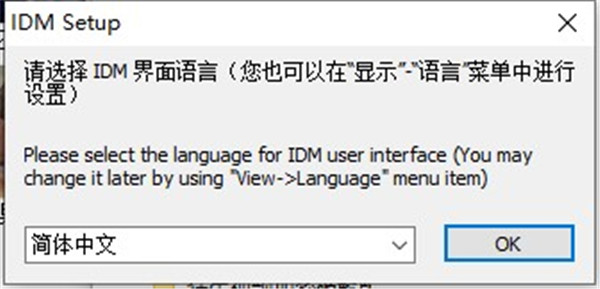
3、进入安装向导之后,直接点击前进,继续安装。
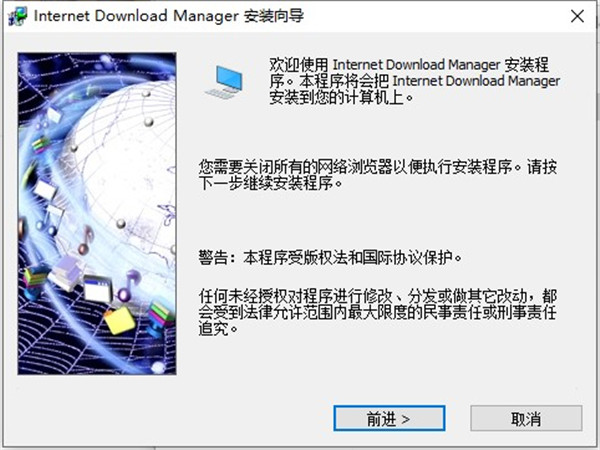
4、阅读软件安装协议,无误之后勾选接受,点击前进继续下一步安装。
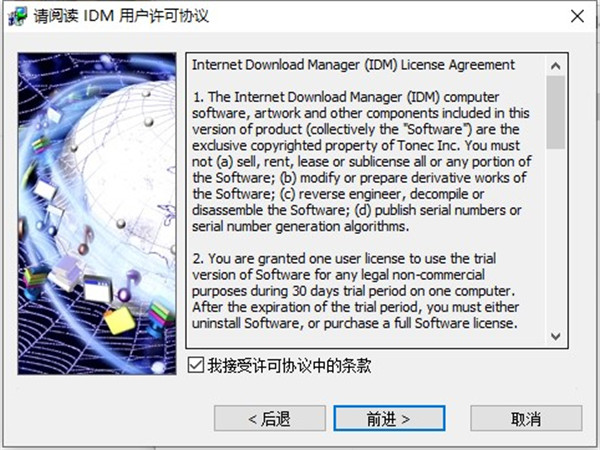
5、软件默认安装在C盘,需要更改安装位置的朋友点击浏览选择安装位置,快捷方式按照自己需求选择勾选,推荐勾选。
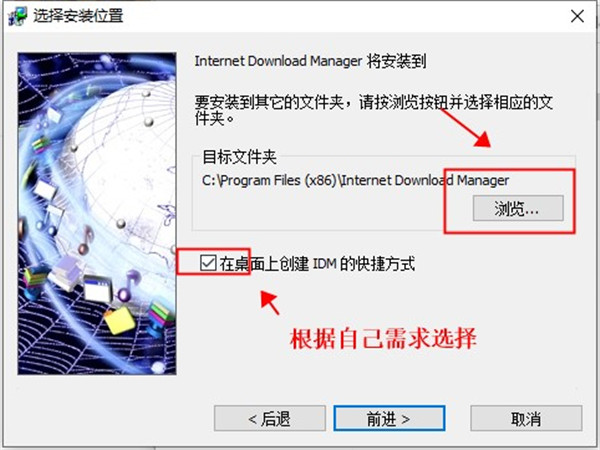
6、确认安装信息设置无误之后点击前进进行安装。
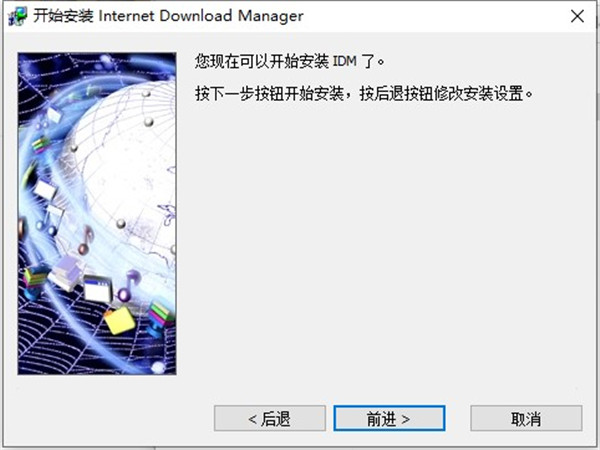
idm下载器使用教程
idm下载器对于某些只允许单线程下载的链接(如某些论坛附件) 需把连接数改为1。因为IDM默认使用多线程(8个)下载
推荐技巧:点击下载链接的同时按住“Alt”键可暂时禁用IDM下载(也就是用你浏览器的默认下载方式比如IE)。
首次运行会提示下载中文语言文件,选择“是”即可。
或解压以下附件到Languages文件夹 再到界面菜单中选择“简体中文”使之生效。
32线程设置方法:
1、点击选项 -- 连接。
2、“连接类型/速度”的下拉选项选择最后一个“较高速率连接”。
3、“最大连接数”选择32。
4.、确定保存设置。
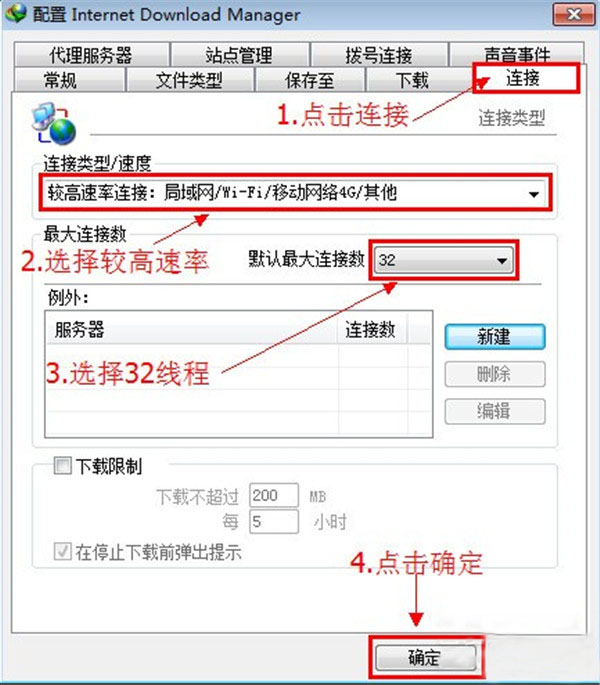
此时,重新添加下载任务,线程就全都是32线程的了。
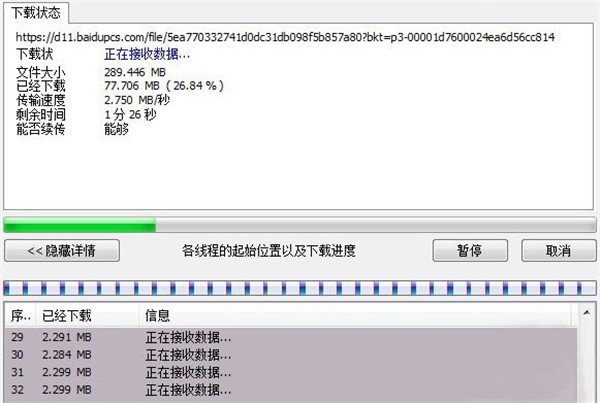
常见问题
1、被提示盗版后不能使用怎么办?当你的IDM被提示盗版后,下载东西会弹出IDM然后自动退出,我们可以通过 ALT+右键点击下载地址。这样就可以不调用IDM下载了。
2、怎么关闭“IEMonitor.exe”进程?
一般IDM默认会启动两个进程,分别是“IDMan.exe”、”IEMonitor.exe”。“IDMan.exe”是主程序进程不能关闭的,“IEMonitor.exe”是监视IE内核浏览器点击事件的,关闭”IEMonitor.exe”这个进程在IDM菜单-下载-选项-常规-监视基于IE内核浏览器。把这里的勾去掉就可以。
3、怎么设置临时文件夹?
IDM程序默认的临时文件夹是设置在C盘的,这样会比较占用C盘的空间。多线程情况下,临时目录和保存目录设置在不同的分区。单线程情况下,临时目录和保存目录设置在相同的分区。在IDM菜单-下载-选项-保存位置-临时文件夹。

4、怎么设置为单线程下载?
个人觉得多线程和单线程下载,速度上没太大的区别。在IDM菜单-下载-选项-连接-默认最大连接数-设置为1。
5、怎么备份IDM设置?
很多朋友都问我,每次重装系统后都要把重新设置一遍很麻烦。问我怎么备份IDM的设置。其实IDM的设置是保存在注册表的,只要我们把注册表导出。重装系统后再导入注册就行了。运行”regedit”-”HKEY_CURRENT_USER\Software\DownloadManager”导出。
6、怎么关联浏览器?
IDM一般都是默认关联浏览器的,但是也有些浏览器关联不到。我们可以通过设置关联的。下载 – 选项 -添加浏览器 – 找到你浏览器的主程序。
7、提示无效Chrome浏览器集成怎么办?
很多朋友都问这个问题,其实不是IDM的问题,是浏览器扩展没有安装好。
更新日志
v6.38:1、改进下载引擎。
2、改进了对浏览器下载内容的拦截。
3、修正错误。

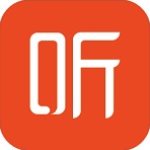




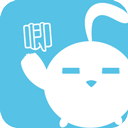
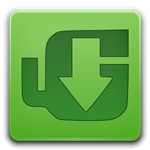




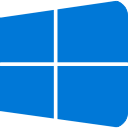




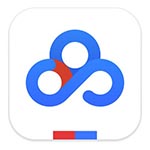

点击星星用来评分